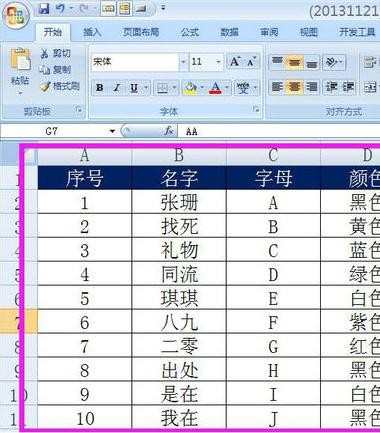Word2010对需要强调的部分文字内容的底纹自定义颜色技巧
志艺分享
Word2010是Microsoft公司开发的Office2010办公组件之一,主要用于文字处理工作。对于Word2010对需要强调的部分文字内容的底纹自定义颜色技巧你知道么?下面是学习啦小编为大家收集的Word2010对需要强调的部分文字内容的底纹自定义颜色技巧,欢迎大家阅读:
Word2010对需要强调的部分文字内容的底纹自定义颜色技巧
1、打开一篇文字文档,点击“开始”选项卡,在“段落”区域,找到“底纹”的的图标,然后单击该图标的倒三角按钮,在弹出的下拉菜单中,选择“其他颜色”命令;
2、在弹出的“颜色”的对话框中,点击“自定义”选项卡,然后在“颜色板”区域中单击选择自己喜欢的颜色,再通过鼠标拖动颜色板右边的三角按钮来设置颜色的深浅;最后点击“确定”;例如,这里我们先自定义一个“浅紫色”;
3、此时被选中的文字的底纹已经被上色了,其效果如下图所示;
提示:底纹与背景是不一样的,底纹只有在文字被选中的情况下才可以进行设置,另外还可以通过自定义颜色的对话框,在RGB颜色模式的情况下,自己输入红色、绿色、蓝色的数据自己设置颜色。
看了“Word2010对需要强调的部分文字内容的底纹自定义颜色技巧”还想看: